La préparation d’une présentation requiert une attention particulière : s’assurer que les diapositives sont ordonnées, que la présentation est cohérente et fluide, effectuer une répétition, et surtout, vérifier que le fichier de présentation est bien présent sur votre ordinateur et qu’il fonctionne correctement. Traditionnellement, les présentations sont stockées sur nos ordinateurs portables. Oublier son ordinateur ou ne pas en avoir à disposition pour accéder à un fichier sur un service cloud peut rapidement se transformer en un véritable cauchemar. Heureusement, l’utilisation d’un appareil Chromecast pour projeter votre présentation change la donne : tout ce dont vous avez besoin est votre smartphone et l’application Google Slides.
Google Slides intègre nativement la compatibilité avec Chromecast. Les utilisateurs d’Android ont la possibilité de diffuser facilement l’intégralité de leur écran sur un téléviseur via Chromecast, cette fonctionnalité étant intégrée au système d’exploitation. Cependant, si vous utilisez une version antérieure d’Android qui ne prend pas en charge Chromecast, pas de panique, des alternatives existent.
Pour les utilisateurs d’Android et d’iOS, Google Slides comble ce manque avec aisance. Ouvrez votre fichier de présentation dans l’application Google Slides et, si un appareil compatible est détecté sur le réseau, un bouton « Diffuser » apparaîtra en haut de l’écran. En cliquant dessus et en sélectionnant l’appareil de votre choix, la diffusion sur votre téléviseur débutera immédiatement.
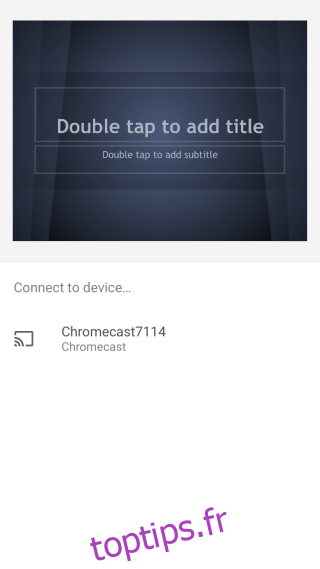
Il est important de noter une restriction : seule les diapositives au format Google Slides sont compatibles avec la diffusion. Lors de nos tests, le bouton « Diffuser » n’était pas proposé lors de la sélection de fichiers PPT ou KEY. Il est donc nécessaire de convertir vos fichiers au format Google Slides, une procédure remarquablement simple à réaliser.
Téléchargez votre présentation dans Google Slides depuis votre ordinateur et ouvrez-la. L’application vous proposera deux options : « Afficher uniquement » ou « Modifier en tant que diapositives Google ». Choisissez la seconde option pour que le fichier soit automatiquement converti au format adéquat. Il est vivement recommandé d’enregistrer le fichier converti en tant que copie (via le menu Fichier) afin de conserver une sauvegarde du fichier PPT original sur votre ordinateur.
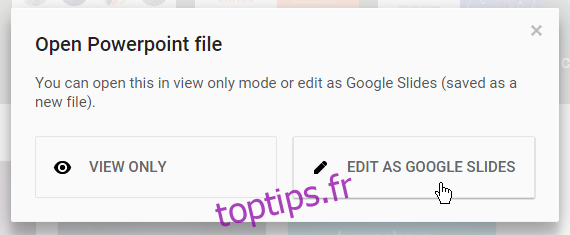
Une fois votre fichier PPT ou KEY ouvert et converti avec succès dans Google Slides, le bouton « Diffuser » apparaîtra dans l’application Google Slides sur votre appareil Android ou iOS lors de l’ouverture du fichier, vous permettant de démarrer la diffusion sur votre téléviseur.